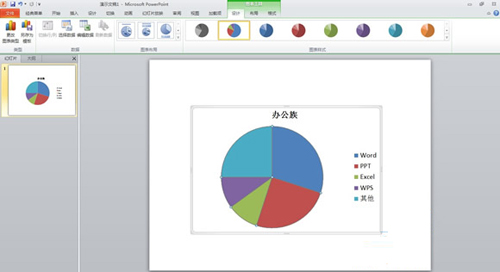
在PPT的标题文字上使用荧光效果,是很能够吸引人眼球的,特别是在上图这样黑色背景衬托下,白色的文字被色彩斑斓的彩光所包围,一种慵懒陶醉的情调仿佛正在慢慢地渗出。
PowerPoint中虽然可以直接为文字设置发光效果,但发光颜色仅限于单色,整体效果也不是特别好。怎样才能做出彩色的发光效果呢?在本教程中,小编图文详解使用PPT制作荧光字效果的方法。
1、在页面上单击右键,设置背景格式。将背景填充设置为黑色的纯色填充。然后输入文字,字号设置为72磅以上,并将该文本框复制一份备用。

2、选中文本框,将文本的填充方式设置为渐变线性填充,方向线性向右,角度为0°,渐变光圈设置参照下方首图,得到下方第二图的效果。
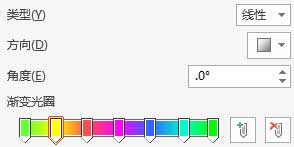

3、选中文本,复制并选择性粘贴为图片;选中图片,在图片格式菜单中调整清晰度为-100%。
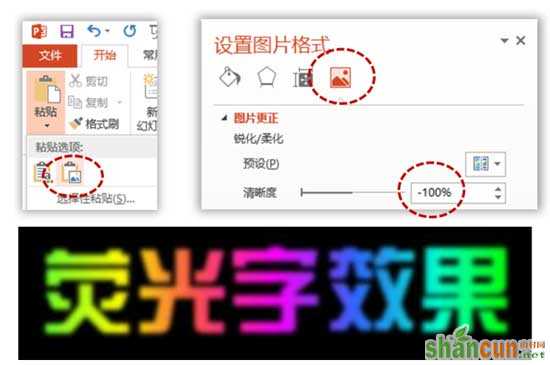
4、将模糊化后的文字图片复制一份,与原图片水平略错开放置以放大荧光效果,将第一步预留的白色文本置于两张图片之上如下图所示。最后将三者上下居中对齐即可。

















